| 作者 |
主題 分頁:[ 1 2 ] |
dc
管理員

性別:男
來自:瓦肯星
發表總數:11573
註冊時間:2002-05-07 16:32 |
(第 1 篇) 【原創】利用 VMware 安裝 Mac OS X JaS 10.4.8
因為作業上的需要在 Mac OS 底下測試一些東西在安裝時遇到一些問題,而解決的方法大都在英文的網站有相關討論,所以寫這篇教學方便大家觀看使用互相討論^^
目前使用 VMware Workstation v.6.5.0.118166 選擇 Other 64-bit 搭配 JaS.OSx86.10.5.4 用內建附掛 ISO 檔方式就能輕鬆安裝囉 
[*]事前準備
首先請到 VMware 的網站填一些基本資料下載程式 http://www.vmware.com/download/ws/
VMware Workstation 6.0.2 (for Windows Systems)
Latest Released Version: 6.0.2 | 10/18/07 | 59824 | 314 MB
接著請出 Google 大神尋找 Mac OS X JaS 10.4.8 AMD-Intel-SSE2-SSE3 with 10.4.9 這個版本的 Mac OS X 才能正常的在 VMware 使用喔~目前新的 APPLE LEOPARD 10.5.1 intel SSE2 and SSE3 Only 會出現4國語言無法安裝在 VMware 上的~
等檔案找到後請利用 DAEMON Tools Lite 載入 ISO 檔來安裝 Mac OS X 用 VMware 直接載入無法安裝~
DAEMON Tools Lite 下載位置
http://www.daemon-tools.cc/dtcc/download.php?mode=ViewCategory&catid=5
請先安裝好 VMware Workstation 與利用 DAEMON Tools Lite 載入 Mac OS X JaS 10.4.8 AMD-Intel-SSE2-SSE3 with 10.4.9 這個版本的 ISO 檔後進行下一步
[*]開始安裝
開啟 VMware -> New Virtual Machine -> Next -> Typical -> Next -> Other -> Version 選擇 Other 64-bit -> Next -> 虛擬電腦的名稱可以自己的喜好取~我設 Mac OS -> Next -> 網路部分請選第二個 NAT -> Next -> 按下 完成 即可 新增成功出現的視窗請按 Close 關閉
在 [裝置] 的 Memory 點滑鼠左鍵兩下 把虛擬電腦的記憶體改成 512 按下 OK 離開
在 [裝置] 的 Floppy 點滑鼠左鍵兩下 把 Connect at power on 的勾勾取消 按下 OK 離開
在 [指令] 按下啟動這部虛擬電腦當出現
Press any key to install Mac OS X, or press F8 to enter startup options.(10)
時請按任意鍵進入安裝 Mac OS X 的安裝畫面~依電腦的性能不同需要等待一點點的時間讓他跑~
因為我是用 DAEMON Tools Lite 載入 ISO 檔 VMware 跑到一半會出現 ATAPI(CD-ROM) 與 SCSI 等等的訊息不管他按下 OK 繼續~ *註1
接著就會出現 Mac OS X 的安裝畫面了~請選擇 以繁體中文作為主要語言 接著請到左上角 工具程式 -> 磁碟工具程式 -> 選擇 8.0 GB VMware Virtual IDE -> 分割 -> 卷宗架構 請選擇一個分割區 -> 卷宗資訊 名稱可自訂我設 OMEGA -> 畫面右下角的 分割 給她按下去 -> 跳出確認視窗請把 分割 按下去~
分割完成後請按左上角的紅色X 離開磁碟工具程式 *註2
接下來回到 Mac OS X 安裝畫面 -> 繼續 -> 看到我們剛剛分割那一顆 按繼續 -> 因為硬碟只有設 8GB 的關係有些東西可以不用裝~取消 列表機驅動程式跟語言翻譯(預設的繁體中文不會被取消) 的勾勾 -> JaS Intel 10.4.8 ATA kexts included 要打勾 -> 安裝 -> 檢查 DVD 的視窗請按 略過 接下來就開始安裝囉~ 大約花 25 分鐘可以安裝完畢 *註3
[*]第一次登入
照理說 Welcome 畫面應該出現繁體中文但還是英文的~開始的是註冊畫面依照自己需求設定即可~
把 Show All 打勾勾往下拉可以找到 Taiwan 按 Continue -> Continue -> 連線方式選 Local network (Ethernet) -> Continue -> 預設的 Using DHCP 就可以了 -> Continue -> 有 Apple ID 就輸入沒有的話 Continue 即可-> 註冊訊息 姓 名 電話號碼 城市 需填寫 按 Continue 繼續 -> 選擇使用的地方與為什麼使用 勾勾可以取消 -> Continue -> 再來是建立使用者帳號我都設 omega -> Continue -> 時間地區可以移到台北 -> Continue -> Done 完成設定
[*]更換中文語系
請將滑鼠移到下面快捷列的 System Preferences 點滑鼠左鍵一下 -> 點一下在 Personal 欄位的 International -> Language 語言的部分請把 繁體中文拉到最上面第一個
已經開啟的程式需要關閉在重開才會顯示繁體中文~所以請到左上角點一下 蘋果 -> Log Out OMEGA -> 倒數 2 分鐘的畫面可以直接按 Log Out -> 輸入密碼 -> Log In
接下來就是全中文的畫面囉^^
[*]後記
第一次關機的時候會有問題因為安裝掛載 Mac OS X 的 DAEMON Tools Lite 是模擬 SCSI 介面 Mac OS 抓不到會當在那裏~請按 Ctrl+Alt 鍵跳出虛擬電腦在標籤上按滑鼠右鍵 -> Power Off 即可
還有網路的問題~無法正常使用就算抓到乙太網路與 IP 位置還是無法正常使用~看過相關文章使用成功的大多是用 VMware 5.5 版,我試過 VMacTool 與掛其他的程式都無解~所以要請大家多嘗試囉^^ *註4
安裝成功的畫面
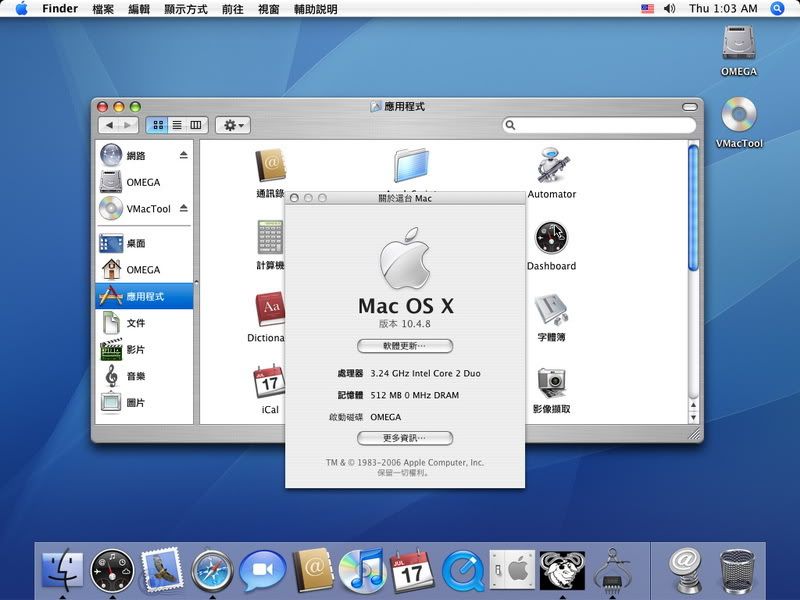
看自己的主機或設備是否有被 macosx86 支援
http://wiki.osx86project.org/wiki/index.php/HCL_10.4.8
*註1:為什麼我在載入 Mac OS X 安裝的前導程式的時後就失敗了呢?
如果你的 Mac OS X ISO 一開始就用 VMware 的 Use ISO image 掛載功能會無法安裝喔~請使用 DAEMON Tools Lite 載入 ISO 檔來安裝
*註2:為什麼我沒有出現虛擬的磁碟可以分割?只有唯讀的光碟出現在分割工具呢?
因為您當初用 VMware 建立虛擬電腦時不是選擇 Other 的格式~這個格式是模擬 IDE 的硬碟~如果選到 Windows 的格式是模擬 SCSI 的硬碟 Mac OS X 抓不到模擬成 SCSI 的硬碟~
*註3:為什麼我安裝完重開機之後會出現4國語言要我重開機的畫面呢?
原因在於 JaS Intel 10.4.8 ATA kexts included 沒有打勾安裝的緣故
*註4:為什麼我在測試網路的時候只能選數據機?或是出現"內建乙太網路"的接線並未接上?
第一個問題主要是當初建立虛擬電腦時沒選擇 Other 64-bit 的關係~他是虛擬 e1000 的網路卡這樣 Mac OS 抓的到~你可以自行修改 虛擬電腦的 .vmx 檔 加上 ethernet0.virtualDev = "e1000" 這一行儲存,關閉 VMware 主程式在開起才會生效~
第二個問題應該與 VMware 的版本有關~請到 http://gnubeard.orgfree.com/ 下載 VMacTool 解壓
在虛擬電腦的 裝置 -> CD-ROM (IDE 1:0) 點兩下 -> Use ISO image 載入剛剛解壓的 VMacTool.dmg 然後啟動虛擬電腦 -> 登入桌面後 右上角可以看到 VMacTool 的光碟圖示 點滑鼠左鍵兩下開啟 -> 點光碟裡的 VMacTool 程式會開出 VMacTool v0.2 的視窗 -> Devices -> OK -> 往下移到 Ethernet0-connected -> Toggle -> 再重複一次 Devices -> OK -> 往下移到 Ethernet0-disconnected -> Toggle
到下方的快捷列點一下 系統偏好設定 -> Internet 與網路 -> 網路 -> 可以看到已經變綠燈也抓到 IP 了~
照理說沒問題~但我還是不能上...
本帖由dc最後編輯於2008-10-12 15:13
Your mind to my mind,
your thought to my thought |
| 發表時間:2008-01-16 11:00 |
|
wcwokvg
初級會員
性別:男
來自:高雄縣鳳山市
發表總數:21
註冊時間:2004-04-02 17:25 |
(第 2 篇)
@@~感謝版大分享這篇精華,小弟來試試看,不過您說DAEMON Tools Lite會抓不到那酒精也會有同樣的狀況嗎? 要使用vm5.5才能抓到網路阿...= =先照版大的作法來試試看6版的
光纖...好想裝ㄚ=>流口水 |
| 發表時間:2008-01-16 18:20 |
|
dc
管理員

性別:男
來自:瓦肯星
發表總數:11573
註冊時間:2002-05-07 16:32 |
(第 3 篇)
在安裝 Mac OS X 的時候抓的到~只是安裝完之後只能改用 VMware 的 Use ISO image 掛載功能 Mac OS X 才抓得到~也就是說安裝完後 DAEMON Tools Lite 就用不到囉~改用 VMware 的掛載功能即可~
酒精我沒試呢因為沒有裝@@ 不過應該也是一樣都是模擬成 SCSI 介面的~
網路不能用可能與我的電腦有關 我是在 Vista 64 bit 底下測試的 VMware 的 XP 網路可以用就 Mac OS X 的不能...但是有抓到 IP 了 XD
所以就剩 VMware 5.5 與 32 bit 的系統沒有做測試了@@
本帖由dc最後編輯於2008-01-16 18:55
Your mind to my mind,
your thought to my thought |
| 發表時間:2008-01-16 18:43 |
|
coolts
初級會員
性別:男
來自:Taiwan
發表總數:11
註冊時間:2003-09-18 23:19 |
(第 4 篇)
我到第二步就不能了
本帖所帶附件:Mac.JPG (29.58K)
本附件被下載次數: 3
本帖由coolts最後編輯於2008-02-08 20:16 |
| 發表時間:2008-02-08 15:00 |
|
dc
管理員

性別:男
來自:瓦肯星
發表總數:11573
註冊時間:2002-05-07 16:32 |
(第 5 篇)
請看 *註2: 妳沒模擬成 IDE 模式
Your mind to my mind,
your thought to my thought |
| 發表時間:2008-02-08 16:39 |
|
coolts
初級會員
性別:男
來自:Taiwan
發表總數:11
註冊時間:2003-09-18 23:19 |
(第 6 篇)
已安裝了,但是停在這裡吶

本帖由coolts最後編輯於2008-02-08 20:18 |
| 發表時間:2008-02-08 20:16 |
|
dc
管理員

性別:男
來自:瓦肯星
發表總數:11573
註冊時間:2002-05-07 16:32 |
(第 7 篇)
請詳述您的安裝環境光一張圖並不能代表什麼。
還有您的問題都在文章裡有解答 請自行嘗試過後在發問八~不然一來一往太浪費時間了。
Your mind to my mind,
your thought to my thought |
| 發表時間:2008-02-09 00:02 |
|
coolts
初級會員
性別:男
來自:Taiwan
發表總數:11
註冊時間:2003-09-18 23:19 |
(第 8 篇)
這個畫面是已經安裝完成之後進入的開機畫面,停留許久
|
| 發表時間:2008-02-09 00:56 |
|
dc
管理員

性別:男
來自:瓦肯星
發表總數:11573
註冊時間:2002-05-07 16:32 |
(第 9 篇)
妳沒有回答我的問題所以我拒絕回應妳。
還有妳還記得當初我開放空間給大家使用時妳對我做過的事情嗎?我有看 http log 知道妳做了什麼
當時也在第一時間查到房子與地址,但我想交給警察杯杯處理不想私下解決!
但是沒想到過了幾年了 條子一個屁都查不到~我才兩天就查到妳當時住宿的房子地址與房東電話。
妳還想繼續在這裡混下去嗎?
Your mind to my mind,
your thought to my thought |
| 發表時間:2008-02-09 06:44 |
|
coolts
初級會員
性別:男
來自:Taiwan
發表總數:11
註冊時間:2003-09-18 23:19 |
(第 10 篇)
上面的問題,我在安裝過程中,都沒有碰過,也已經安裝完成,所進入的畫面
我做過什麼,我不懂你的意思,可以說明嗎
如果你是以ip查的話,應該不準
ip又不是固定的,而且是動態取得,在何時何地取用了這個都是不同人的
如果是駭客入侵的話,我先說明我不會,硬要說我是駭客的話,那大大太看得起我了
請說你查到的地址那個縣市吧
你應該是搞錯人了
本帖由coolts最後編輯於2008-02-09 18:21 |
| 發表時間:2008-02-09 12:21 |
|
|
所有時間均為GMT+8, 現在是2025-11-07 00:37 分頁:[ 1 2 ] |

